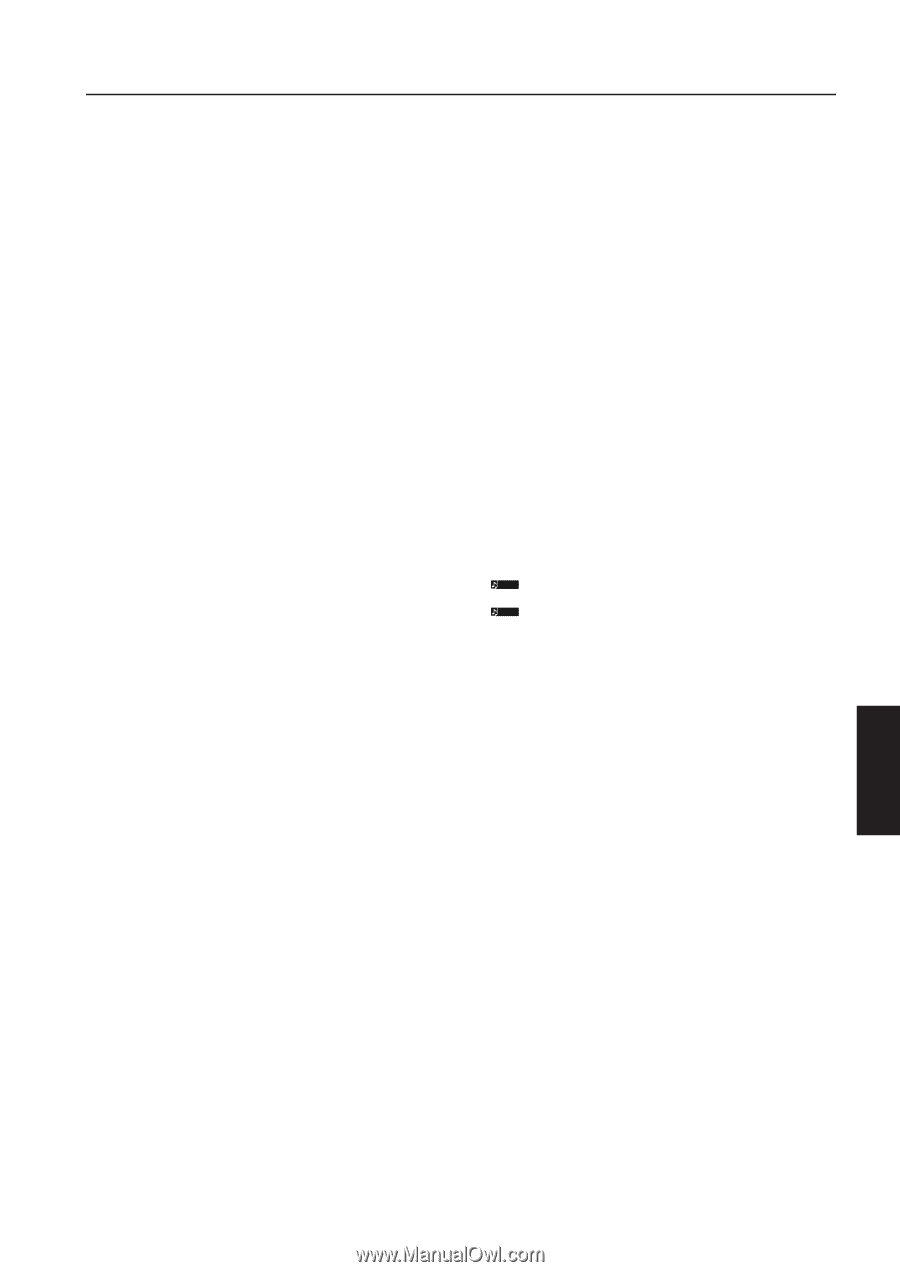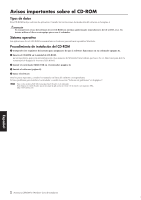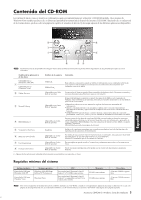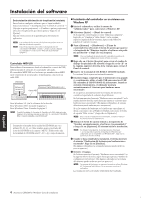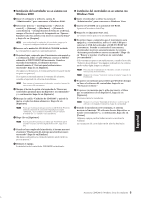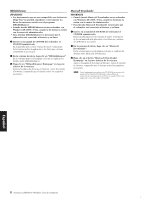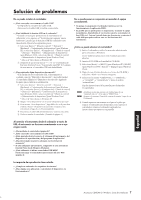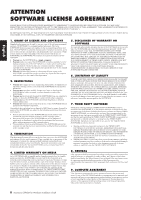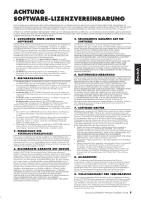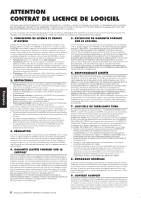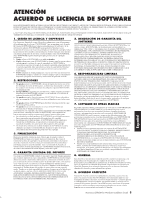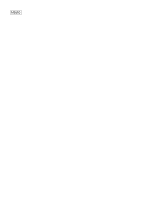Yamaha PSR-S710 Installation Guide - Page 25
Solución de problemas
 |
View all Yamaha PSR-S710 manuals
Add to My Manuals
Save this manual to your list of manuals |
Page 25 highlights
Solución de problemas No se puede instalar el controlador. • ¿Está conectado correctamente el cable USB? →Compruebe la conexión del cable USB. →Desconecte el cable USB y vuelva a conectarlo. • ¿Está habilitada la función USB en el ordenador? →Cuando conecte por primera vez el instrumento al ordenador, si no aparece el "Asistente para agregar nuevo hardware", puede que la función USB del ordenador esté desactivada. Ejecute los siguientes pasos. 1 Seleccione [Inicio] → [Panel de control]* → [Sistema] → [Hardware] → [Administrador de dispositivos] (para Windows XP), o seleccione [Inicio] → [Configuración] → [Panel de control] → [Sistema] → [Hardware] → [Administrador de dispositivos] (para Windows 2000) o seleccione [Inicio] → [Panel de control] → [Administrador de dispositivos] (para Windows Vista). * Sólo en la Vista clásica en Windows XP. 2 Asegúrese de que no hay marcas "!" o "x" en "Controladora de Bus Serie Universal" ni en "Concentrador raíz USB". Si ve alguna de estas marcas, el controlador USB está deshabilitado. • ¿Hay registrado algún dispositivo desconocido? →Si la instalación del controlador falla, el instrumento se evaluará como un "Dispositivo desconocido" y no podrá instalar el controlador. Elimine el "Dispositivo desconocido" siguiendo los pasos que se indican a continuación. 1 Seleccione [Inicio] → [Panel de control]* → [Sistema] → [Hardware] → [Administrador de dispositivos] (para Windows XP), o seleccione [Inicio] → [Configuración] → [Panel de control] → [Sistema] → [Hardware] → [Administrador de dispositivos] (para Windows 2000) o seleccione [Inicio] → [Panel de control] → [Administrador de dispositivos] (para Windows Vista). * Sólo en la Vista clásica en Windows XP. 2 Busque "Otros dispositivos" en el menú "Dispositivos por tipo". 3 Si encuentra "Otros dispositivos", haga doble clic en él para abrir el árbol y buscar "Dispositivo desconocido". Si aparece uno, selecciónelo y haga clic en el botón [Quitar]. 4 Desconecte el cable USB del instrumento y vuelva a conectarlo. 5 Vuelva a instalar el controlador. (Consulte la página 4.) No se puede poner en suspensión ni reanudar el equipo correctamente. • No ponga en suspensión el ordenador mientras esté en funcionamiento la aplicación MIDI. • Es posible que no pueda poner en suspensión y reanudar el equipo normalmente, dependiendo de su entorno concreto (controlador de host USB, etc.). Aun así, tan sólo tiene que desconectar y conectar el cable USB para poder utilizar otra vez las funciones del instrumento. ¿Cómo se puede eliminar el controlador? 1 Inicie el ordenador y utilice la cuenta de administrador para conectarse a Windows. Cierre todas las aplicaciones y las ventanas que estén abiertas. 2 Inserte el CD-ROM en la unidad de CD-ROM. 3 Seleccione [Inicio] → [Mi PC] (para Windows XP), [Mi PC] (para Windows 2000) o [Inicio] → [Equipo] (para Windows Vista). 4 Haga clic con el botón derecho en el icono de CD-ROM y seleccione "Abrir" en el menú emergente. 5 Seleccione la carpeta "USBdrvVista_" o "USBdrv2k_" → "uninstall" → "uninstall.exe" y lance el archivo "uninstall.exe.". Siga las instrucciones de la pantalla para desinstalar el controlador. NOTA Al utilizar un sistema operativo de 64 bits, haga clic en "uninstall_x64.exe." de la carpeta "USBdrvVista_". NOTA Si aparece la ventana "Control de cuentas de usuario", haga clic en [Continuar]. 6 Cuando aparezca un mensaje en el que se le pide que reinicie el ordenador para desinstalar correctamente el controlador, reinicie el ordenador siguiendo las instrucciones que aparecen en pantalla. Al controlar el instrumento desde el ordenador a través de USB, el instrumento no funciona correctamente o no se oye ningún sonido. • ¿Ha instalado el controlador (página 4)? • ¿Está conectado correctamente el cable USB? • ¿Está ajustado al nivel correcto el volumen del instrumento, del dispositivo de reproducción y del programa de aplicación? • ¿Ha seleccionado un puerto adecuado en el software de secuencia? • Si está utilizando un Clavinova, compruebe si está activada la función Piano Lock (bloqueo del piano). • ¿Está utilizando el último controlador USB MIDI? Puede descargar el controlador más reciente del sitio Web (página 4). La respuesta de reproducción tiene retardo. • ¿Cumple su ordenador los requisitos de sistema? • ¿Hay alguna otra aplicación o controlador de dispositivo en funcionamiento? 25 Español Accessory CD-ROM for Windows Guía de instalación 7